电脑360动态壁纸怎么设置 如何在360桌面助手中设置启用动态壁纸
更新时间:2024-01-21 15:55:39作者:jiang
在现代社会电脑已经成为人们生活中必不可少的工具之一,为了让电脑界面更加生动有趣,许多用户喜欢设置动态壁纸。而其中360桌面助手作为一款功能强大的软件,为用户提供了丰富多样的动态壁纸选择。如何在360桌面助手中设置并启用动态壁纸呢?接下来我们将一步步教您如何操作。
步骤如下:
1.点击“360桌面助手”
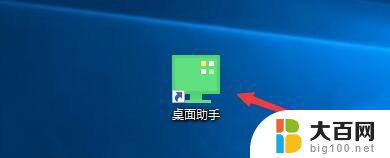
2.在“360桌面助手”窗口中,点击“菜单”

3.在弹出下拉栏中,点击“设置”
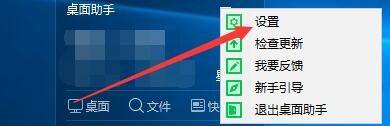
4.在“设置”窗口中,点击“基本设置”

5.在“基本设置”窗口中,将“使用动态壁纸”勾选上

6.点击“关闭”窗口即可

以上就是如何设置电脑360动态壁纸的全部内容,如果你也遇到了同样的情况,可以参照小编的方法来处理,希望这对你有所帮助。
电脑360动态壁纸怎么设置 如何在360桌面助手中设置启用动态壁纸相关教程
- 如何用动态壁纸 如何在电脑上设置动态桌面壁纸
- 电脑桌面动图怎么设置动态壁纸 如何在电脑上设置动态桌面壁纸
- pc动态壁纸怎么设置 电脑如何设置桌面壁纸
- 动态壁纸怎么设置成电脑壁纸 Windows 7电脑如何设置动态桌面壁纸
- 笔记本电脑如何设置动态壁纸 如何在电脑上设置动态桌面壁纸
- 电脑桌面如何设置成动态壁纸 电脑如何设置动态桌面壁纸Windows 10
- 华为怎么设置动态桌面壁纸 如何在华为手机上设置动态壁纸
- win动态壁纸怎么设置 如何在电脑上设置动态桌面壁纸
- 苹果11设置动态壁纸 苹果11手机怎样设置动态壁纸
- 电脑屏幕如何设置动态壁纸 电脑桌面壁纸如何设置为动态
- 苹果进windows系统 Mac 双系统如何使用 Option 键切换
- win开机不显示桌面 电脑开机后黑屏无法显示桌面解决方法
- windows nginx自动启动 Windows环境下Nginx开机自启动实现方法
- winds自动更新关闭 笔记本电脑关闭自动更新方法
- 怎样把windows更新关闭 笔记本电脑如何关闭自动更新
- windows怎么把软件删干净 如何在笔记本上彻底删除软件
电脑教程推荐